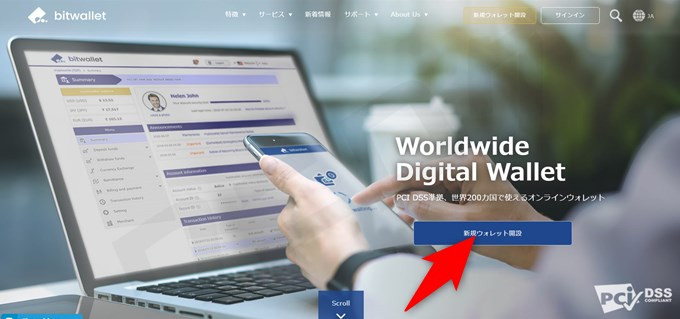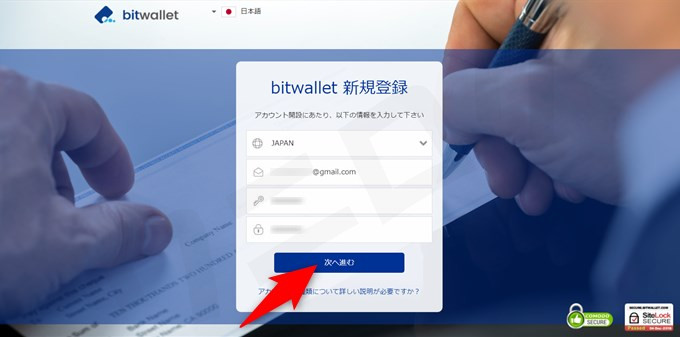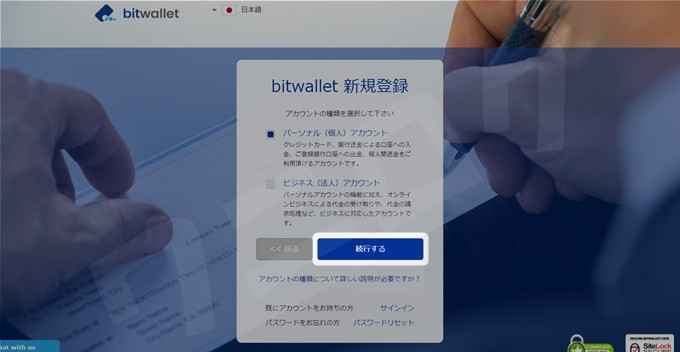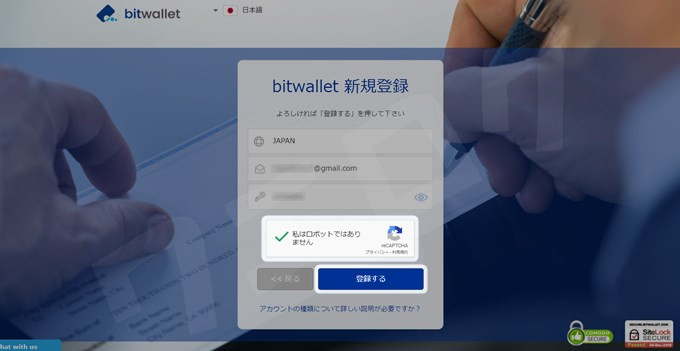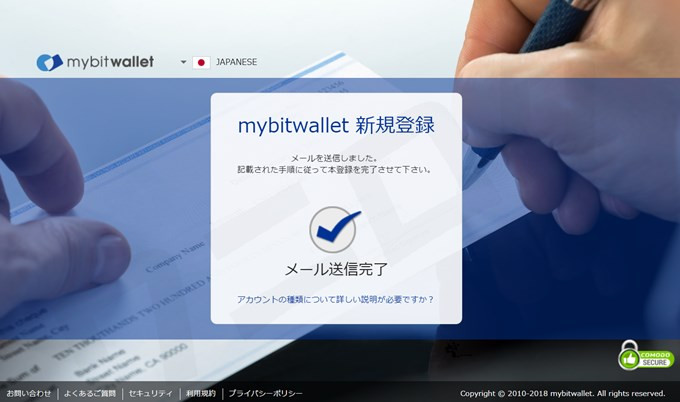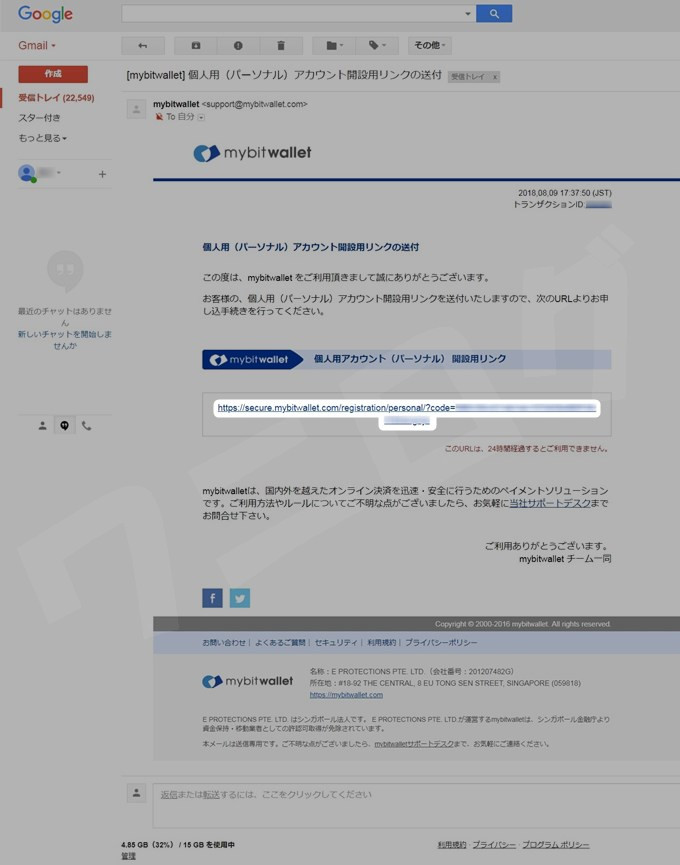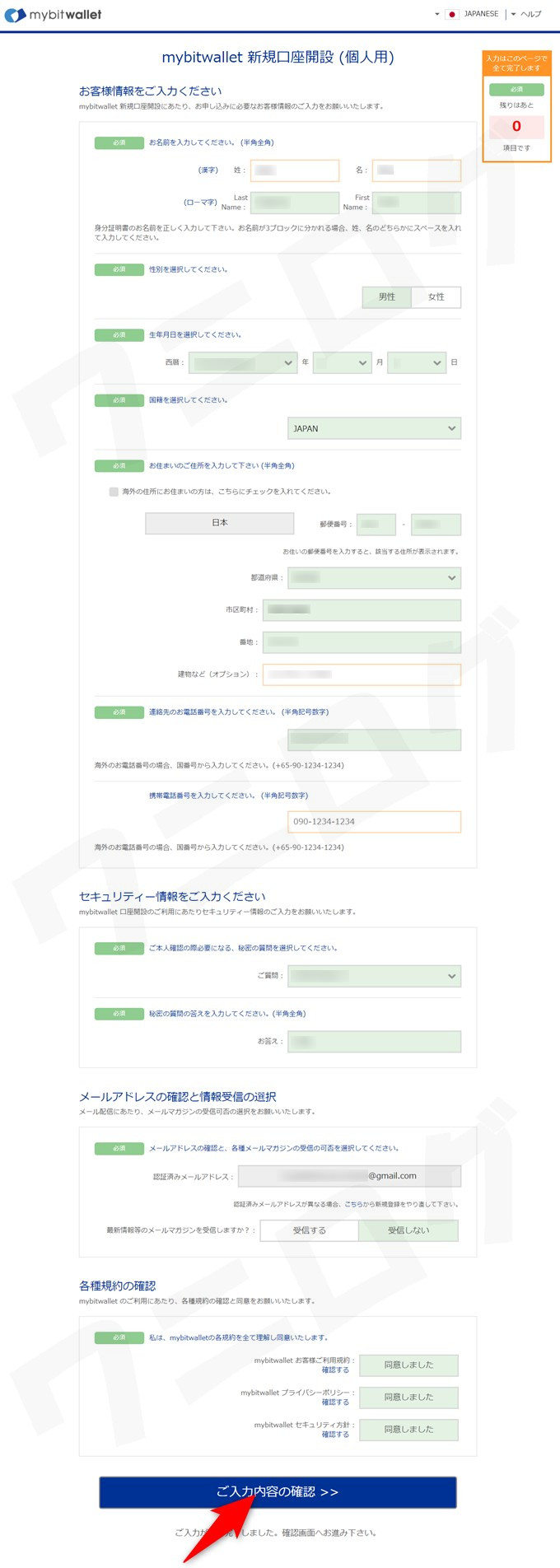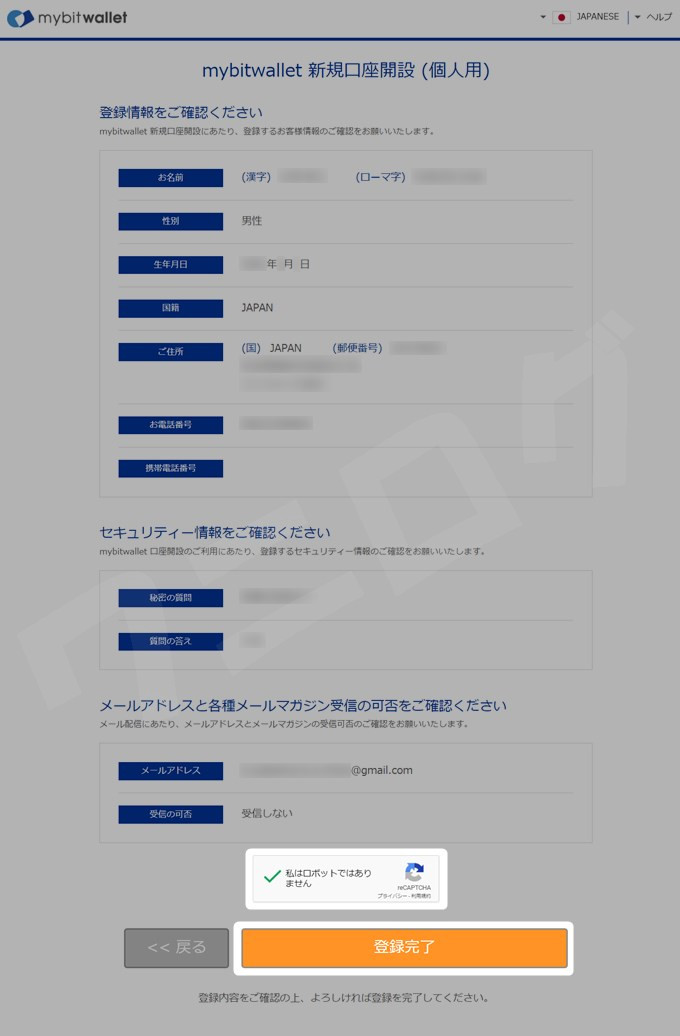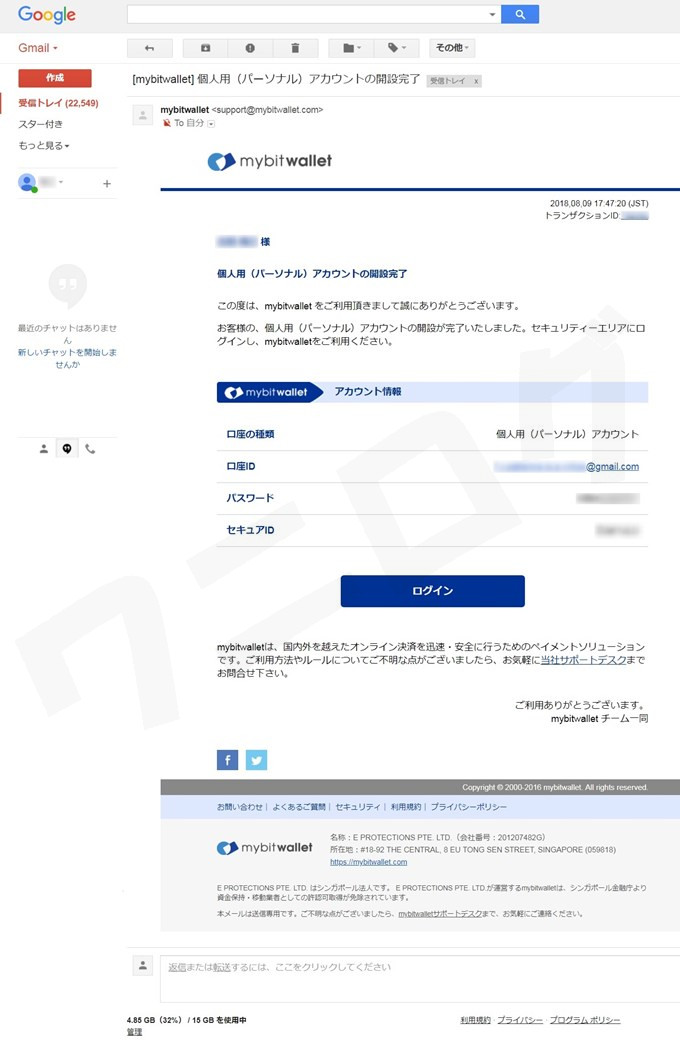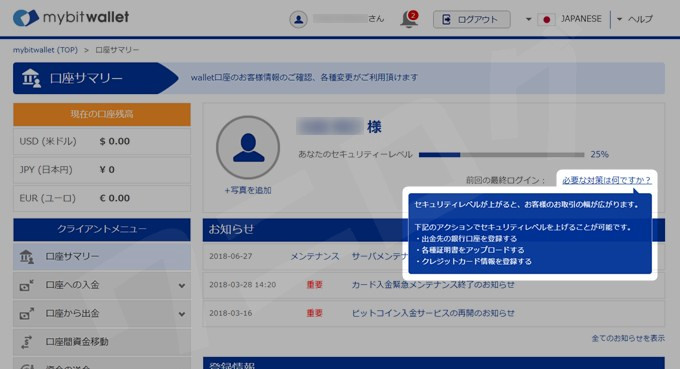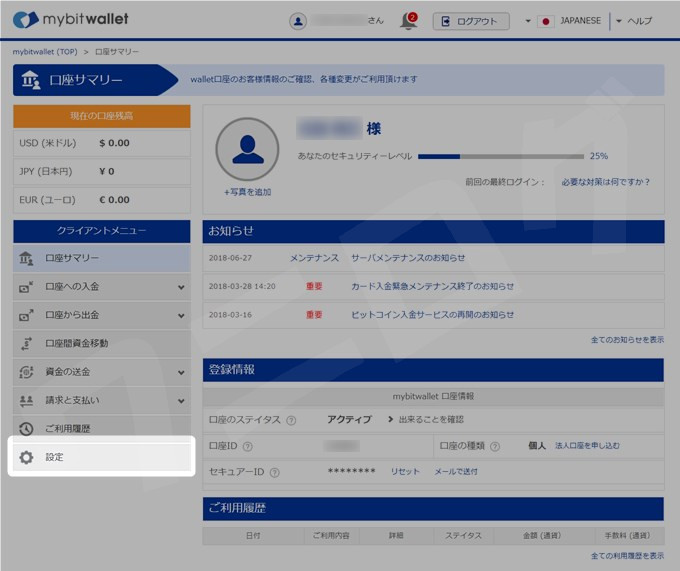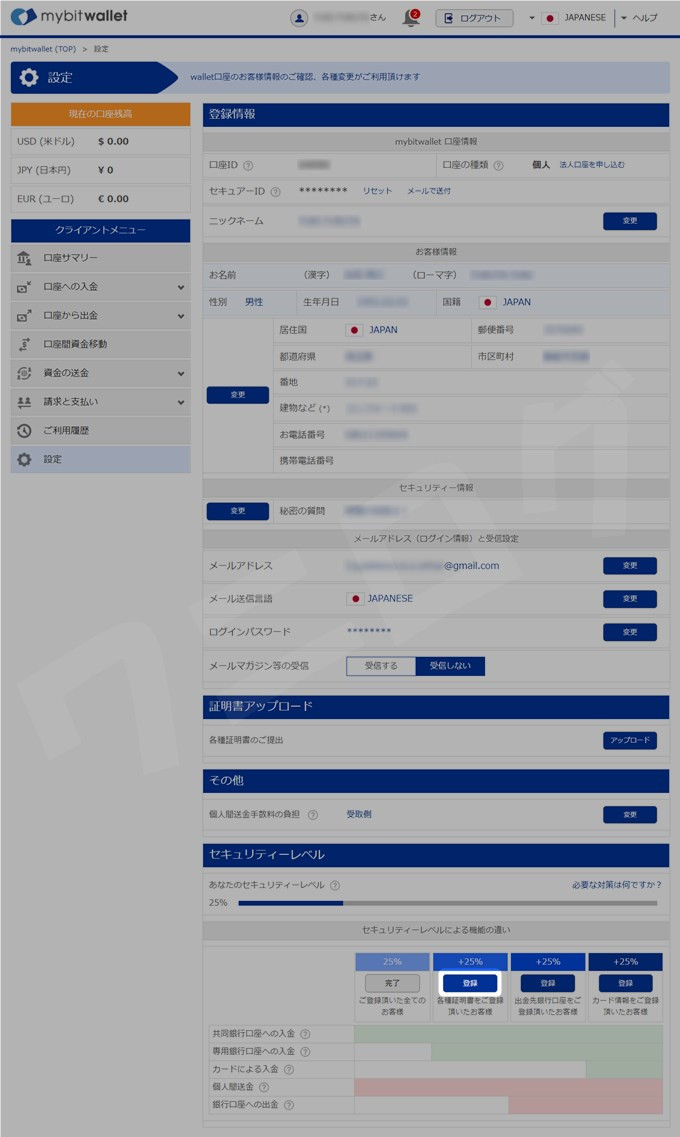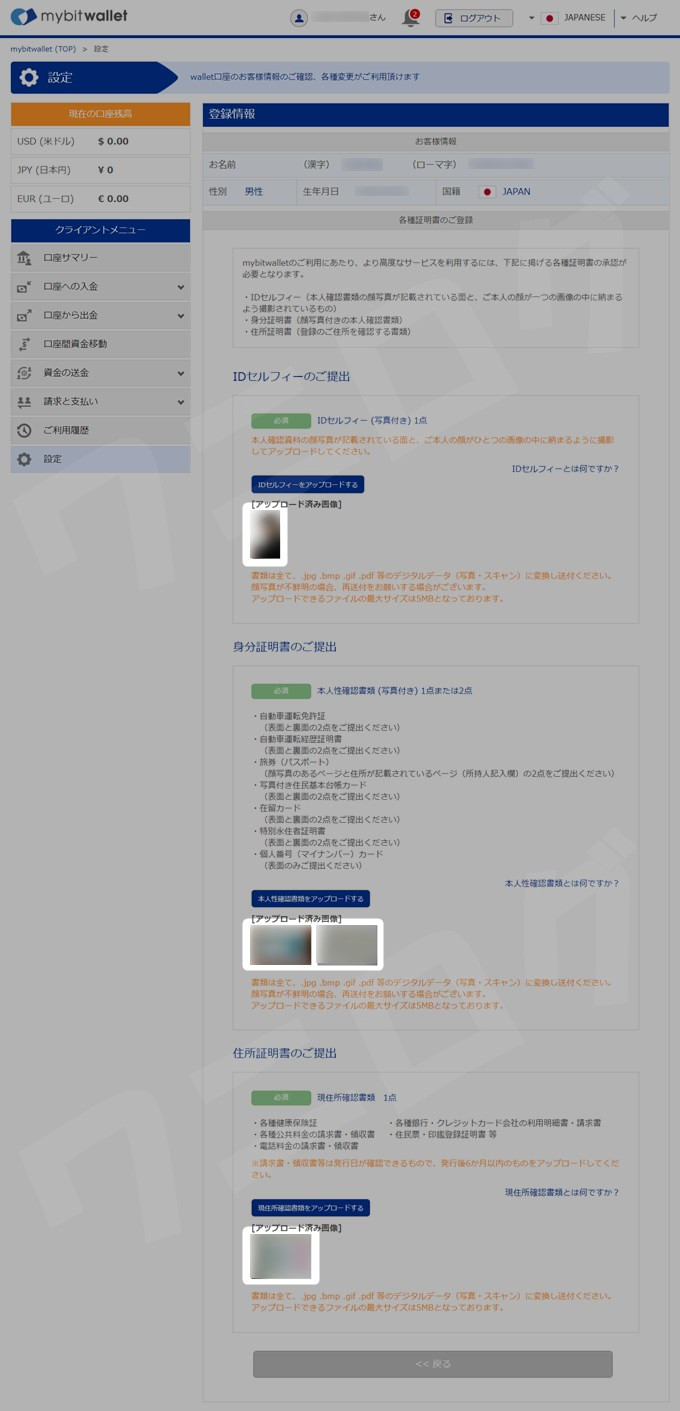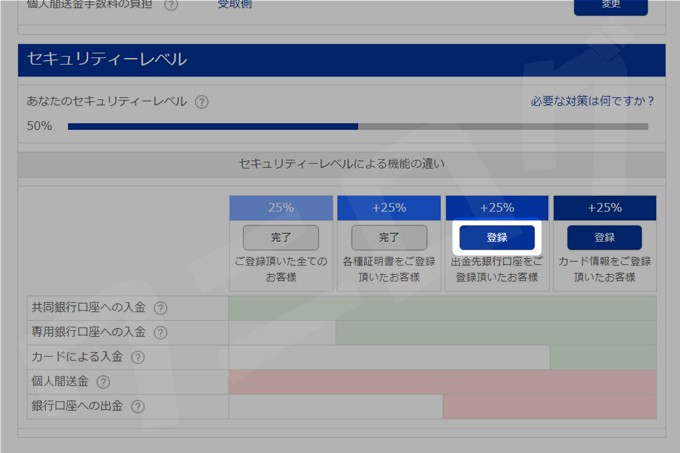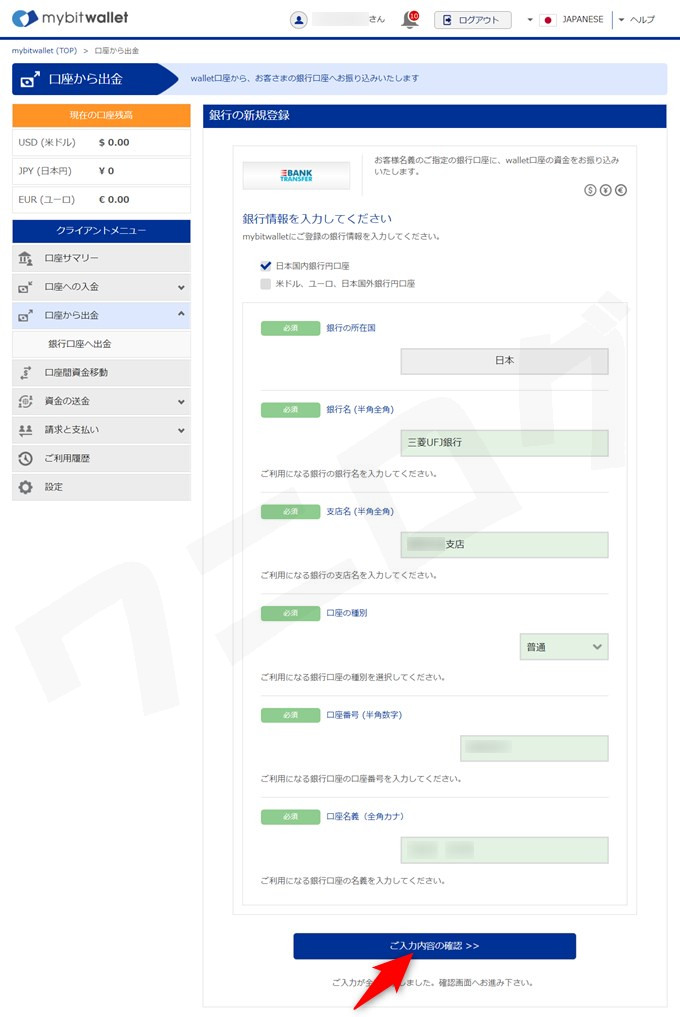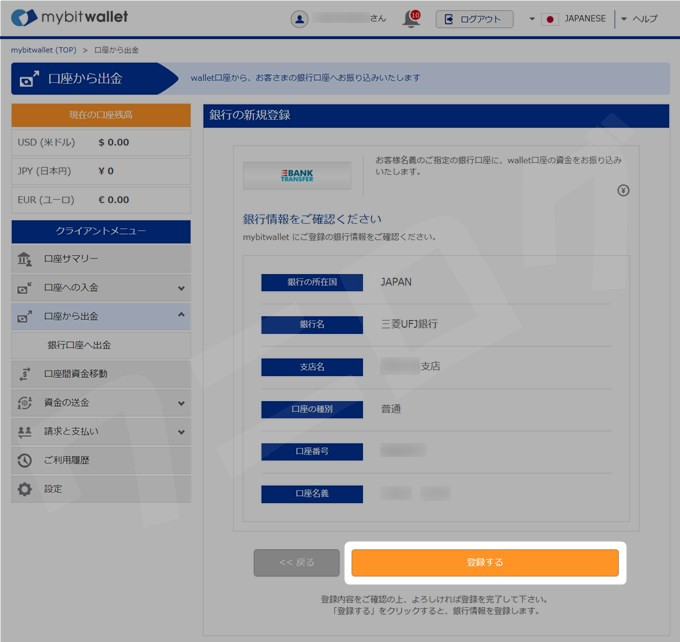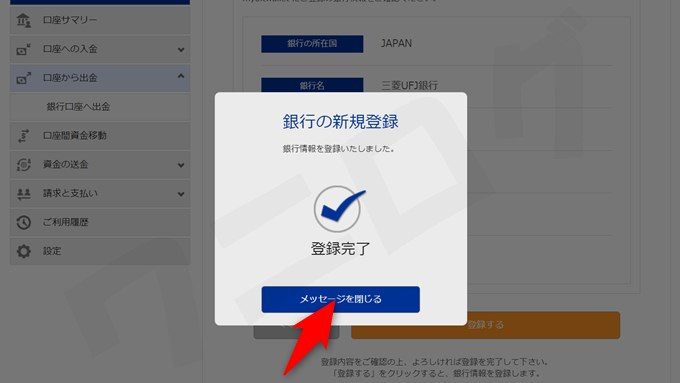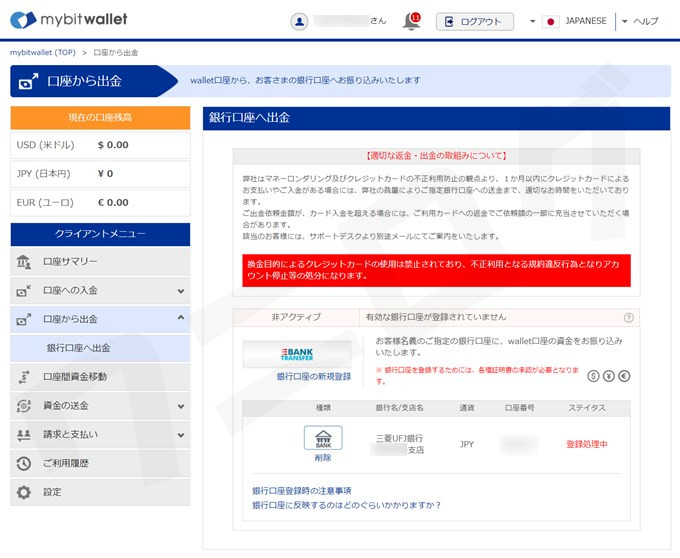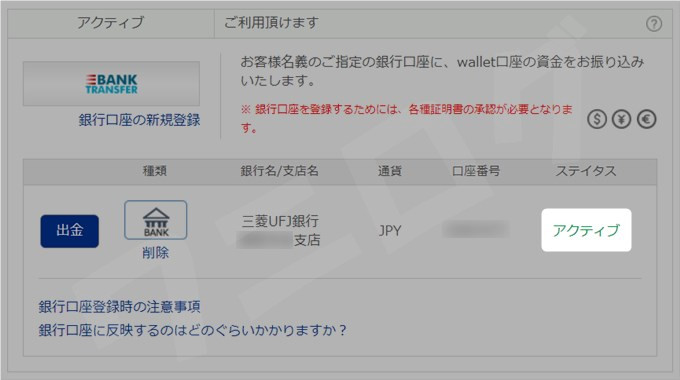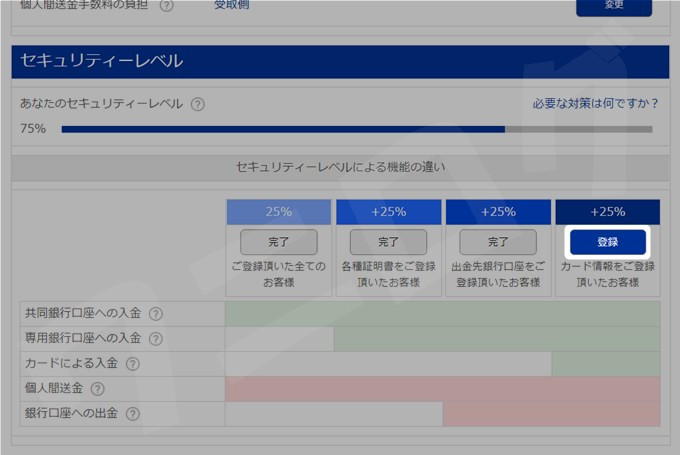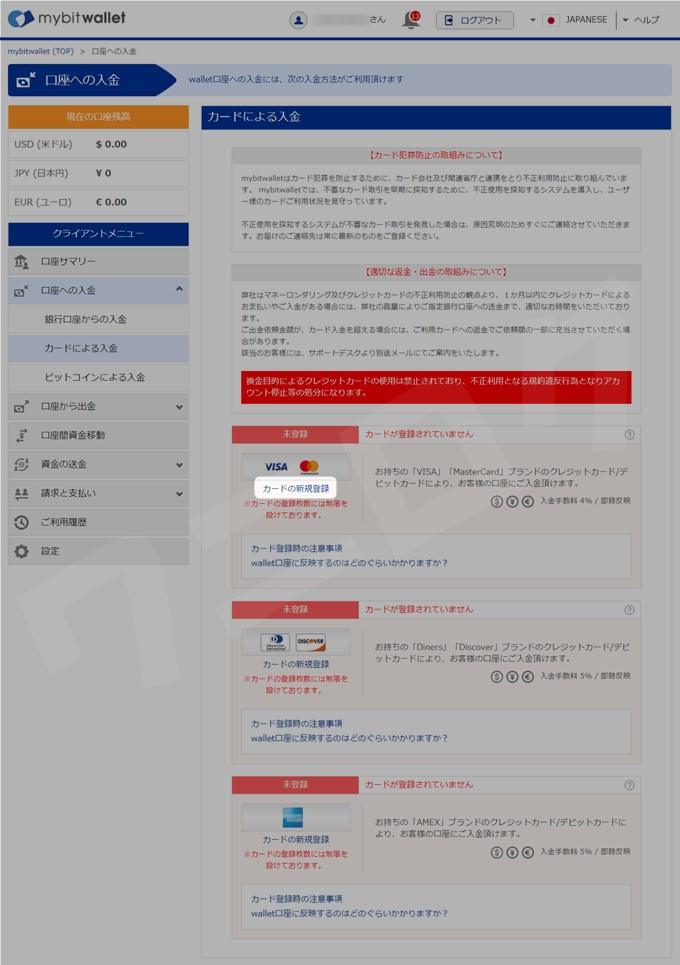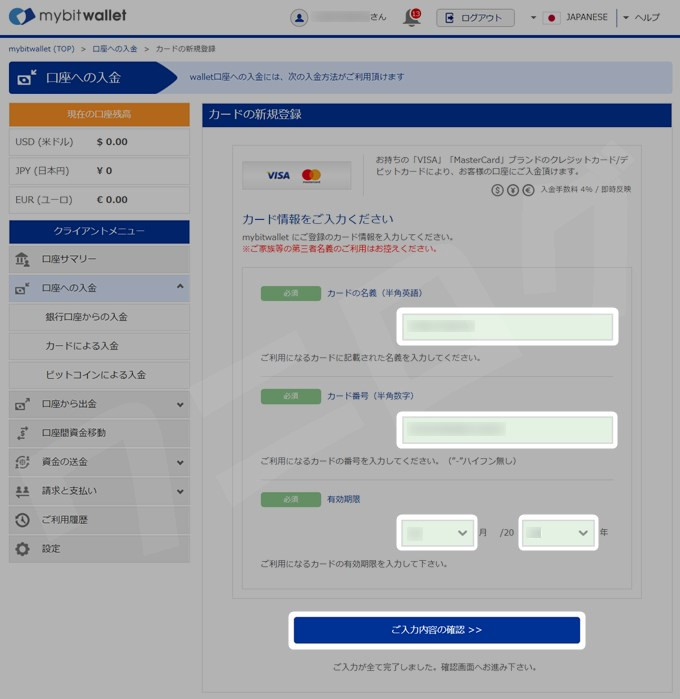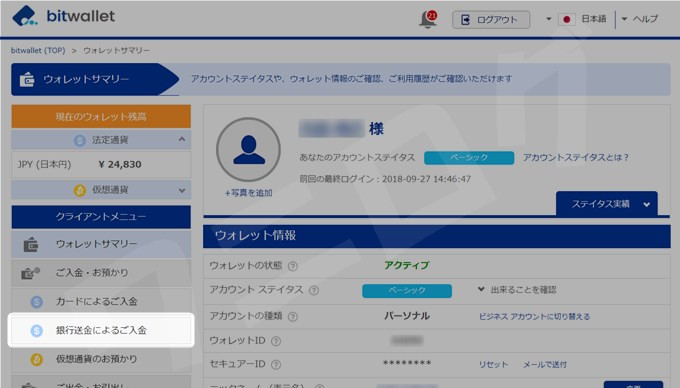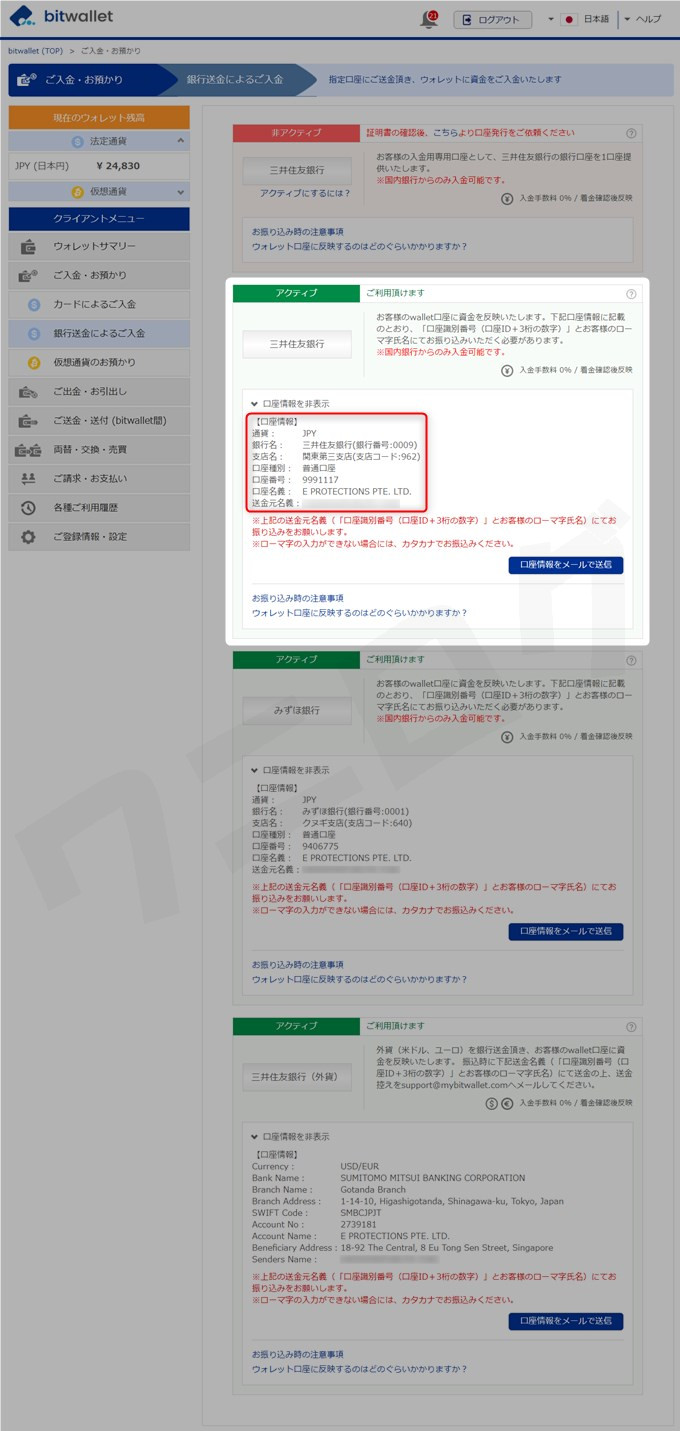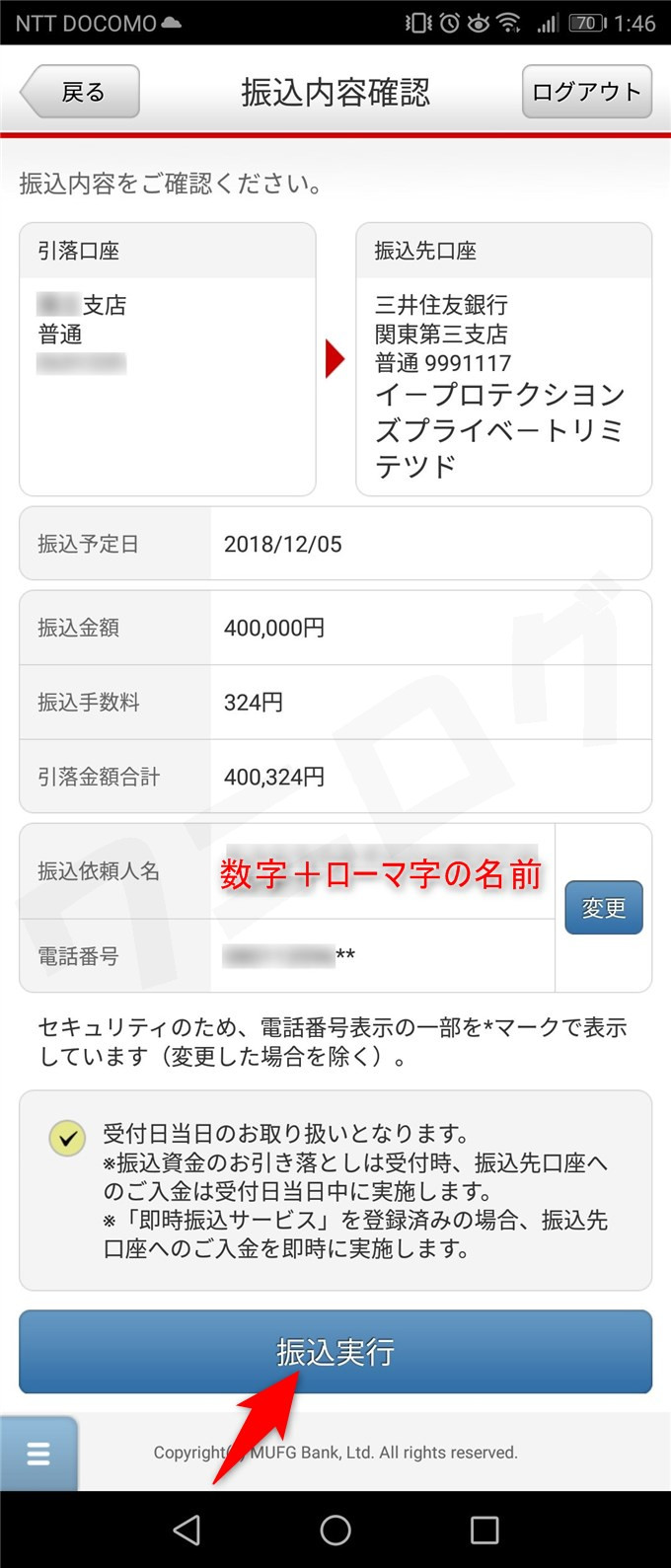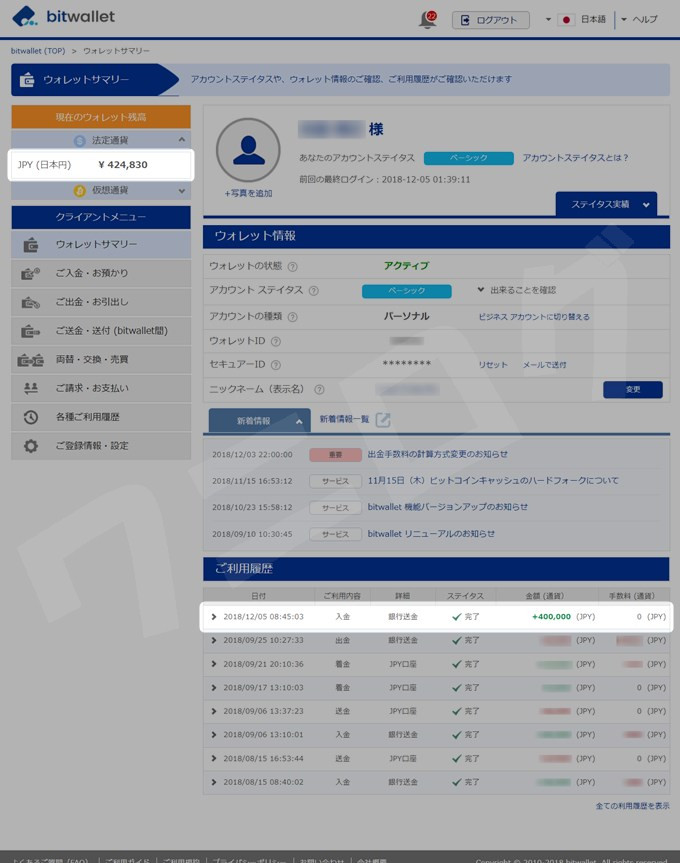bitwalletはネット上に作るお財布のようなもの。あらかじめ入金しておけば、送金や決済ができます。また、bitwalletから国内銀行への出金手数料が安い(824円)ことから、海外FX業者を利用している人の出金手段としてよく使われています。
しかも登録費用や年会費はかかりません。こんなに便利なサービスなのに無料で始められるのは良心的です。
そこで今回は、登録方法や入金手順など、bitwalletの使い方を詳しく紹介していきたいと思います。これを読んでbitwalletデビューしちゃいましょう!
bitwalletの登録方法
新規登録を行う
まずは公式サイトに行きます。
公式サイトbitwallet
そしたら「登録する」をクリックしましょう。
アカウント開設のための情報を入力していきます。
- 国籍:JAPAN
- メールアドレス:○○○○○○@gmail.com
- パスワード:※※※※※※※※
- パスワード(確認):上と同じパスワードを入力
入力できたら「次へ進む」をクリック。
「個人用アカウント(パーソナル)」が選択されている状態で、「続行する」をクリック。
国籍とメールアドレスに間違いがないことを確認したら、「私はロボットではありません」にチェックを入れて「登録する」をクリック。
メールが送信されるので確認します。
メールに記載されたURLをクリックする
bitwalletから先ほど入力したメールアドレス宛にメールが届いているので、記載されているURLをクリックし、登録作業の続きを行いましょう。
お客様情報を登録する
お客様情報の入力ページに移ったので、どんどん入力していきます。
- (漢字)姓:山田 名:太郎
- (ローマ字)Last Name:YAMADA First Name:TARO
- 性別:男性
- 生年月日:西暦1111年1月1日
- 国籍:JAPAN
- 郵便番号:111-1111
- 都道府県:東京都
- 市区町村:新宿区歌舞伎町
- 番地:1-11-111
- 建物など(オプション):カブキハイツ111
- 連絡先の電話番号:僕は携帯の電話番号を入力
- 携帯電話番号を入力:すでに上に入力していたので未入力
- 秘密の質問:※※※
- 秘密の質問の答え:※※※
- メールマガジンを受信しますか?:受信しない
- 各種規約の確認:3つとも「同意しました」
できたら「ご入力内容の確認」をクリック。
登録情報に間違いがないかどうか確認し、大丈夫であれば「私はロボットではありません」にチェックを入れて「登録完了」をクリック。
登録が完了しました。「bitwalletへ」をクリックするとマイページに移動できますよ。
メールも届いているはずです。
パスワードやセキュアIDなどが記載されています。セキュアIDは、送金や秘密の質問を変更する際に必要となるので、大事に保管しておきましょう。
セキュリティレベルを上げる
セキュリティレベルが上がると、お客様のお取引の幅が広がります。
以下のアクションでセキュリティレベルを上げることが可能です。
- 出金先の銀行口座を登録する
- 各種証明書をアップロードする
- クレジットカード情報を登録する
bitwalletは登録したばかりだと、サービスが制限されています。そもそも銀行への出金は、bitwallet登録者と同じ名義の口座にしかできないので、まず本人確認書類・住所証明書類の提出を済ませなければならないのです。
それでは作業していきましょう。
各種証明書を登録する
クライアントメニューの「設定」をクリック。
するとページの下のほうに「セキュリティーレベル」の欄があるので、左から順番に進めていきましょう。「各種証明書をご登録頂いたお客様」のところの「登録」をクリック。
僕の場合、IDセルフィーは「運転免許証を持った自撮り写真の画像」を、身分証明書は「運転免許証の表と裏の写真の画像(計2枚)」を、住所証明書は「水道使用量のお知らせ(領収書)の写真画像」をアップロードしました。
それぞれホームページ上に画像が現れたら、もうこれで提出は完了しています。これが承認されないと出金先の銀行口座の登録ができないので数日待ちましょう。
承認されるとメールが届きます。僕は翌日の午後に承認されました。
出金先の銀行口座を登録する
次は出金先の銀行口座を登録しましょう。「出金先銀行口座をご登録頂いたお客様」のところにある「登録」をクリック。
自分が持っている銀行口座を登録します。僕は三菱UFJ銀行にしました。口座名義は姓と名の間に全角スペース空けました。
入力できたら「ご入力内容の確認」をクリック。
登録内容に間違いがないか確認して、「登録する」をクリック。
これで銀行情報が登録されました。「メッセージを閉じる」をクリック。
「登録処理中」になるのでしばらく待ちましょう。
僕の場合は、金曜日に登録申請し、土日を挟んで月曜日の午後に承認されました。
クレジットカードを登録する
クレジットカードでbitwalletに入金しようと考えている人は登録作業をしましょう。「カード情報をご登録頂いたお客様」のところにある「登録」をクリック。
登録したいブランドのクレジットカードを選んで「カードの新規登録」をクリック。
各項目にカード情報を入力して「ご入力内容の確認」をクリック。次のページで登録内容に間違いがなければ登録しましょう。
bitwalletに入金する
今回は、銀行口座からbitwalletに入金する方法を紹介します。その理由は、クレジットカード入金よりも手数料が安いからです。
※銀行口座から入金:手数料は入金額の0.5%
※クレジットカード入金:手数料は入金額の4~5%(カードの種類により少し手数料が違う)
まずは「クライアントメニュー」にある「ご入金・お預かり」→「銀行送金によるご入金」をクリックします。
「アクティブ」と表示されている銀行口座に入金できます。僕は三井住友銀行の口座に入金しようと思います。注意点としては送金元名義を「口座識別番号+ローマ字氏名」に変更すること。そうしないと、bitwallet側が、誰からの入金なのか正確に判断できないのです。
三菱UFJ銀行から振り込んでみます。ちゃんと「振込依頼人名」を「口座識別番号+ローマ字氏名」に変更しました。「振込実行」!
振り込んだのは夜中の2時頃。
bitwalletへの入金が完了したのは、朝の8時40分でした。本来は手数料が入金額の0.5%引かれますが、今回はキャンペーン中でタダでした。
マイページのトップページにも、しっかり入金金額が反映されています。
まとめ
bitwalletは一度登録してしまえば、海外FX業者への入出金がオトクで便利!
続いては、bitwalletから、海外FXの口座に入金する方法を以下のページで学んでいきましょう。